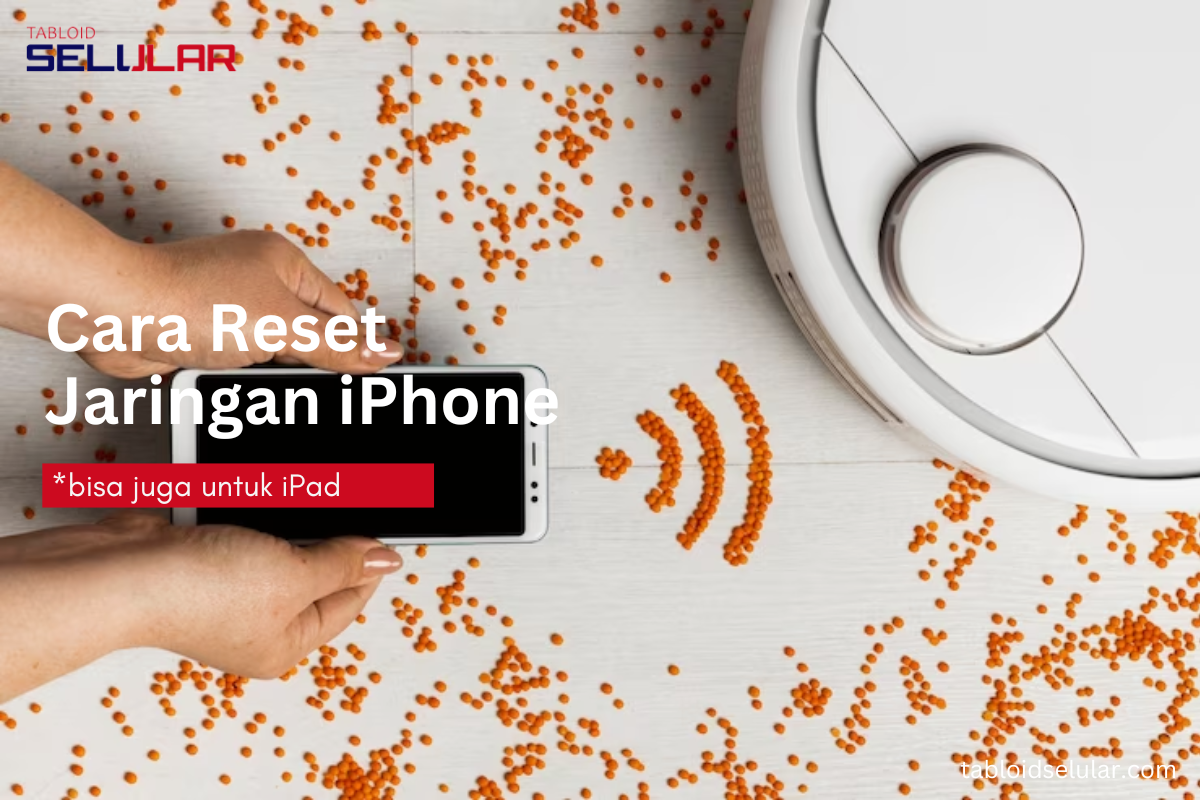“Jaringan iPhone atau iPad bisa saja hilang, hal ini bisa karena Anda sedang berada di luar jangkauan operator, ada bug di sistem, bahkan bisa karena penangkap sinyal iPhone Anda rusak. Untuk mengatasinya Anda bisa melakukan reset ulang jaringan.”
Sudah tahukah Anda bagaimana cara reset jaringan iPhone? Para pengguna baru iPhone wajib tahu informasi ini, pasalnya caranya sangat berbeda dengan di handphone android.
Layanan jaringan yang tiba-tiba hilang atau jaringan tiba-tiba lemot merupakan salah satu masalah yang tidak boleh dianggap remeh para pengguna iPhone. iPhone tidak ada layanan ini berarti ada masalah pada handphone Anda. Kenali penyebabnya dan atasi dengan tepat agar jaringan bisa muncul kembali.
Penyebab Jaringan iPhone dan iPad Hilang

Sebelum mereset jaringan, Anda harus kenali terlebih dahulu penyebab kenapa jaringan bisa hilang. Ada beberapa penyebab jaringan hilang di iPhone, yaitu:
1. Berada di Luar Jangkauan Area Operator
Penyebab pertama kenapa jaringan hilang adalah karena Anda sedang berada di luar jangkauan area operator. Anda yang sedang berada di luar kota atau di tempat yang terpencil bisa saja kehilangan layanan karena operator tidak menjangkau tempat Anda berada sekarang ini.
2. IMEI Tidak Terdaftar
Jaringan layanan hilang bisa juga karena IMEI iPhone Anda tidak terdaftar. IMEI terdiri dari 15 digit yang merupakan kode internasional. Setiap iPhone mempunyai IMEI yang berbeda-beda.
Jika memang IMEI Anda tidak terdaftar ini berarti iPhone Anda merupakan barang palsu. Secara otomatis jaringan akan hilang dan Anda tidak bisa menggunakan iPhone Anda.
3. Ada Bug dalam Sistem
Penyebab selanjutnya jaringan yang hilang di iPhone adalah adanya bug pada sistem iPhone. Bug bisa terjadi jika ada aplikasi atau sistem operasi yang perlu diperbaharui. Anda harus melakukan pembaruan terlebih dahulu pada aplikasi dan sistem operasi iPhone atau iPad Anda agar tidak terjadi bug.
4. Kerusakan Perangkat Keras atau Hardware
Pada iPhone dan iPad terdapat hardware yang mempunyai peran untuk menangkap jaringan. Hardware ini bernama IC Baseband. Kerusakan pada IC Baseband bisa membuat jaringan menjadi hilang atau lemot.
Jika hardware ini yang rusak maka melakukan reset jaringan pun tidak bisa Anda lakukan. Setelah direset jaringan tetap tidak bisa ditemukan. Parahnya kartu SIM Anda bisa tidak terdeteksi.
Cara Reset Jaringan iPhone dan iPad yang Hilang
Cara mengatasi iPhone tidak ada layanan, hal pertama yang harus Anda lakukan adalah mematikan semua jaringan terlebih dahulu. Tunggu beberapa saat lalu nyalakan kembali. Biasanya jaringan akan kembali normal setelah dimatikan lalu dinyalakan kembali.
Jika cara ini belum berhasil, cobalah untuk restart atau muat ulang iPhone atau iPad Anda. Setelah di restart tapi tetap saja jaringan tidak muncul, maka Anda perlu melakukan reset jaringan.
Cara mereset jaringan di iPhone maupun iPad cukup mudah, Anda tidak membutuhkan aplikasi tambahan. Berikut ini adalah panduan caranya.
- Bukalah menu Pengaturan atau Setting dari iPhone atau iPad Anda.
- Selanjutnya pilih menu General atau Umum.
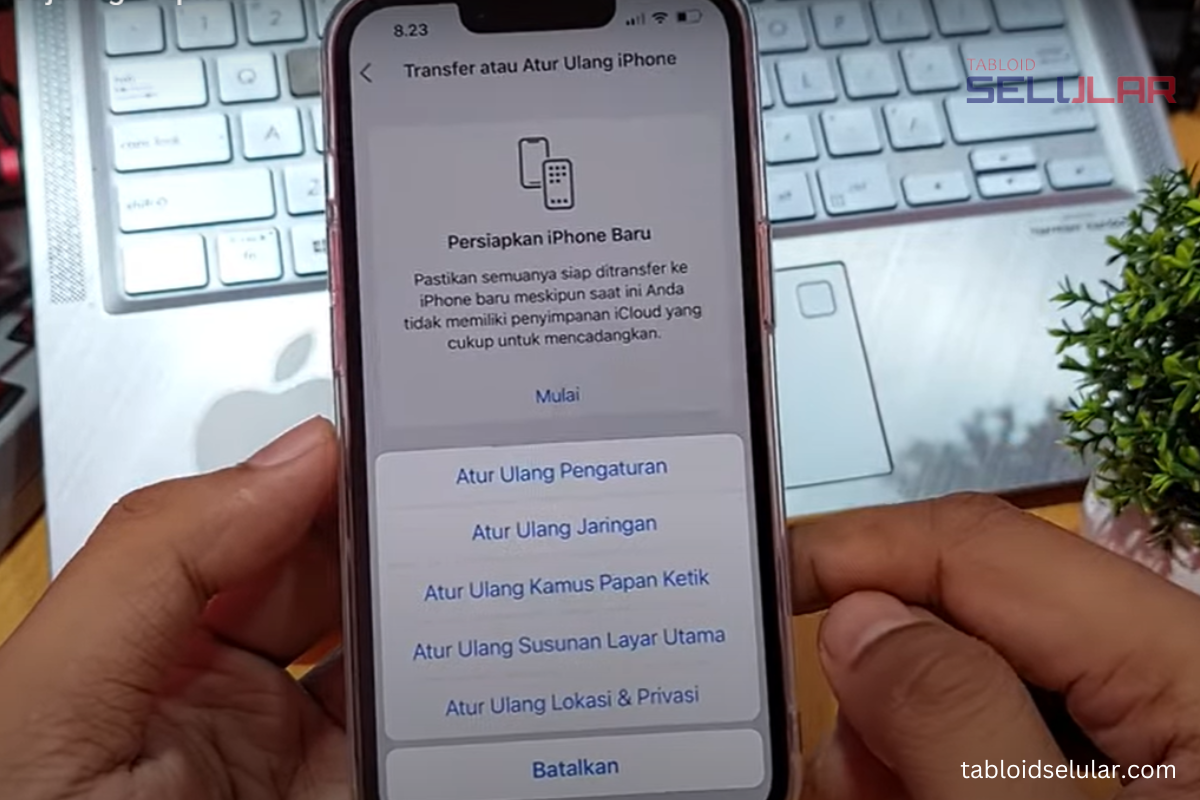
- Setelah itu pilih menu Reset atau Transfer dan Muat Ulang Data lalu akan muncul beberapa menu, pilih menu Reset Network Setting atau Atur Ulang Jaringan.
- Kemudian masukkanlah passcode atau password dari iPhone atau iPad Anda.
- Tunggu beberapa saat dan jaringan akan tereset secara otomatis.
Setelah melakukan reset semua jaringan akan hilang termasuk WiFi. Jaringan telepon di iPhone akan otomatis muncul setelah beberapa saat direset. Namun untuk jaringan WiFi Anda harus menghubungkan kembali dengan cara memasukkan password WiFi.
Sangat mudah dan praktis bukan cara reset jaringan iPhone? Jika sudah melakukan reset jaringan tapi jaringan tetap saja lemot bahkan tidak muncul ini berarti ada masalah dengan hardware Anda. Segera bawa ke Service Center Apple untuk mendapatkan penanganan yang tepat.